市場上的 PDF 製作工具琳瑯滿目,要找到一種可用於掃描和編輯 PDF(可攜帶檔案)的免費 PDF 製作工具並不容易。您不得不考慮 OCR、輸出格式、內建共享選項、新增註釋等功能以及價格等各種因素。如果您需要一種 PDF 製作軟體,除上述功能之外,還具備更多其他功能,那麼請查收這份清單,裡面含有我們為您精選的十二種優秀軟體。您可從中選擇最適合您的!
第 1 部分:12 種最佳免費 PDF 製作工具
- 1.Wondershare PDFelement [具備 OCR 功能,且適用於各種不同平台的最佳 PDF 編輯器]
- 2.PrimoPDF [最適合在 Windows 上列印 PDF ]
- 3.PDF24 Creator [最佳整體免費 PDF 編輯器]
- 4.Smallpdf [支援多種輸出語言的最佳免費 PDF 製作工具]
- 5.PDF Candy [配備更多工具的最佳免費 PDF 編輯器]
- 6.Apple Preview [最適合 Mac 系統使用者的免費 PDF 編輯器和製作工具]
- 7.PDF Creator
- 8.PDF4Free
- 9.7-PDF Maker
- 10.FreePDFConvert
- 11.SodaPDF
1.Wondershare PDFelement
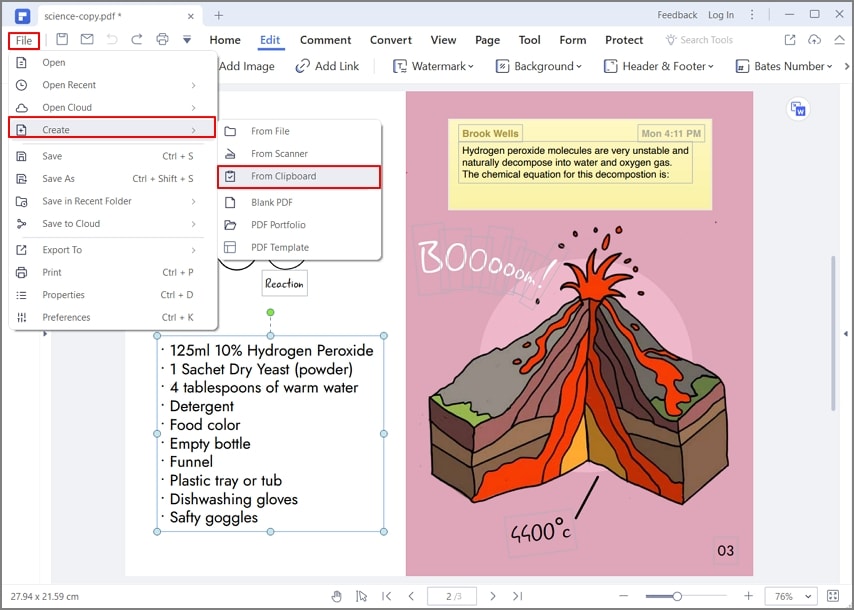
相容性:Mac/Windows/Android/iOS 系統
價格:每年支付 79.99 美元即可免費閱讀 PDF
Wondershare PDFelement 是一種便於使用的 PDF 編輯器和製作工具,適用於桌上型電腦和手機。其界面設計簡單,可讀取、編輯、註釋和管理您的所有 PDF 檔案。例如,您可開啟 PDF 檔案並新增文字、幾何圖形、自由繪圖及註釋。另外,您還可以快速地將不同的檔案合併為單個精美的 PDF 檔案。功能並不止於此。其還具備內建 OCR(光學字元辨識)技術,用於掃描並將不同 PDF 檔案轉換為可編輯和可搜尋的文字。同時,PDFelement 可將 PDF 壓縮並轉換為 Word、PPT、Excel 等格式。
我們首推 PDFelement,其可將檔案、掃描器、剪貼簿建立為 PDF,並建立空白 PDF 和 PDF 檔案組合。除了檔案建立功能之外,其還可以讓您對 PDF 檔案進行編輯、轉換、簽名及合併。本工具還配備了眾多標記,包括高亮顯示、下劃線、刪除線或新增連結、新增書籤或頁首以及頁尾,便於您自訂檔案。
優點
與手機及個人電腦等多個平台相容。
採用強大的 OCR 技術。
可掃描 PDF 檔案並將其匯出為多種不同語言。
缺點
免費版會讓輸出殘留浮水印。
2.PrimoPDF
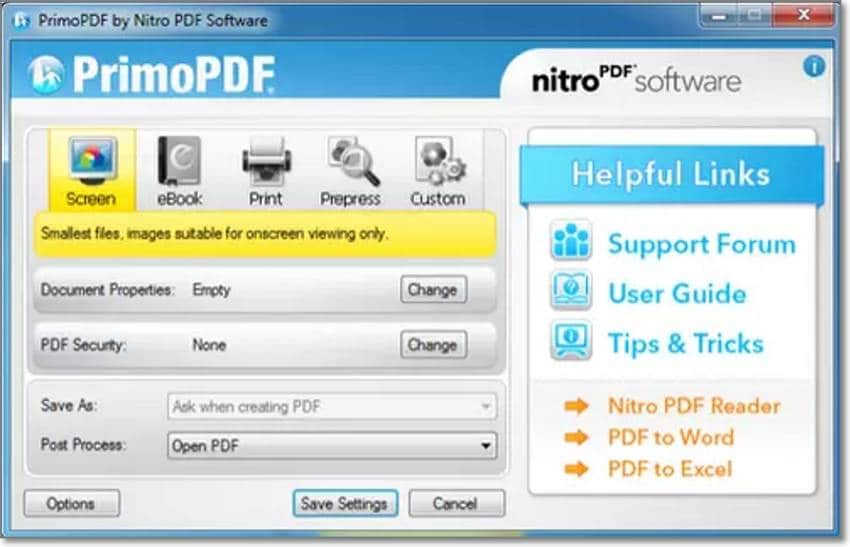
相容性:Windows 系統
價格:159 美元
PrimoPDF 是一種免費的 PDF 編寫器和轉換器,適用於 Windows 系統個人電腦。其更像是虛擬列印機,可將 Word 檔案建立為高品質的 PDF 檔案。PDF 檔案製作完成之後,您可以利用增強型 PDF 密碼對其進行保護和加密。但在此操作之前,您可將多個已建立的 PDF 合併為單個 PDF 檔案,並新增諸如標題、作者、主題和關鍵字之類的元資料。需注意,免費版本含廣告。
優點
可合併多個 PDF 檔案。
可建立 PDF 密碼。
列印品質優良的 PDF 檔案。
缺點
只有 Windows 系統版本。
更新較慢。
3.PDF24 Creator

相容性:Windows 系統
價格:免費
PDF24 Creator 可以說是目前為止一種最佳的免費 PDF 製作工具。100% 免費,支援 30 余種不同語言。利用本免費 PDF 製作工具,您可以將任何檔案轉換為 PDF,操作順暢。此外,PDF24 Creator 還可將多個檔案合併為 PDF,並無損壓縮合併後的檔案。本工具的另一大優點是,可在 PDF 檔案中新增浮水印或圖章。稍顯遺憾的是,缺少某些文字編輯工具。
優點
使用完全免費。
可將不同檔案轉換為 PDF 檔案,也可將 PDF 檔案轉換為各種其他檔案格式。
可在 PDF 中新增圖章和浮水印。
缺點
僅適用於 Windows 系統。
文字編輯工具有限。
4.Smallpdf
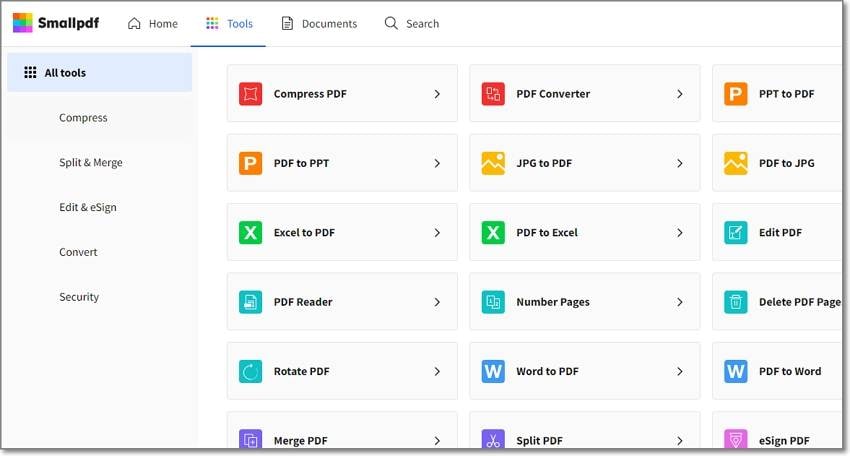
相容性:線上/Android 系統/iOS 系統
價格:提供兩個版本:免費版;收費版價格為每年 108 美元
Smallpdf 是一種易於使用的線上 PDF 製作工具,包含您可能需要的所有 PDF 工具。免費版本提供 20 余種 PDF 工具,使用者每天最多建立兩個檔案。是否可以滿足您的需求?您可以選擇升級到專業版,解鎖進階功能,例如使用數位簽名或密碼對 PDF 進行加密。您還可以使用可將 PDF 轉換為 Word、PPT、Excel 及 JPG 的工具。此外,本免費 PDF 製作工具還可用於拆分和合併 PDF 檔案。
優點
支援幾十種不同語言。
使用者可在 PDF 中新增數位簽名。
專業版方案提供免費檔案存儲。
缺點
價格稍顯昂貴。
不能用於查看和編輯元資料。
5.PDF Candy

相容性:線上
價格:提供兩個版本:免費版;收費版價格為每年 48 美元
在 PDF 編輯工具方面,本清單中鮮有工具可與 PDF Candy 媲美。首先,本工具可讓您在利用撤銷和恢復工帶來的流暢編輯體驗之前開啟並查看 PDF。PDF Candy 具備眾多編輯工具,可用於新增文字、下劃線、矩形、註釋等。其另一個出色功能是,能夠新增和編輯 PDF 作者、標題、主題和關鍵字等元資料。此外,本工具還提供包括英語、德語和法語等在內的幾十種語言版本。
優點
可合併並壓縮 PDF。
在 PDF 中新增數位簽名。
價格經濟實惠。
具備 OCR 功能。
缺點
免費版本每小時只能處理一份檔案。
6.Apple Preview

相容性:mac 作業系統
價格:免費
大多數人可能都知道 Preview 是一種照片管理應用程式。事實上,Preview 還是一種全能 PDF 製作工具,免費用於 Mac 系統,可輕鬆完成大多數 PDF 任務。使用者介面設計簡單,易於使用,具備功能豐富的側邊欄。Apple Preview 支援表單填寫、建立數位簽名以及為 PDF 檔案新增加強版密碼。您還可以插入、旋轉和刪除註釋、頁面及簽名。此外,您還可以透過 iCloud 完整地共享 PDF 檔案。
優點
預裝在 Mac 系統上。
可用於新增數字簽名和密碼。
可透過 iCloud 和 OneNote 實現 PDF 共享。
缺點
僅限 Mac 系統使用者使用。
不能用於擷取和編輯 PDF 元資料。
7.PDF Creator

相容性:Windows 系統
價格:提供兩個版本:免費版;收費版價格為每年 16.90 美元
PDF Creator 是一種由 PDFforge 研發的免費的 PDF 製作工具,可將任何可列印檔案轉換為 PDF。實際上,您還可以分析並將 PDF 轉換為 JPG、PNG、TIF 和 Word 檔案,也可將各種不同的檔案格式轉換為 PDF。PDF Creator 支援電子簽名,如果您想透過簽名說明檔案作者,本工具最適合不過了。此外,本工具還具備自動 PDF 列印機,可在您列印 PDF 時,為您節省時間。
優點
介面採用多語言設計,直觀、易於使用。
是一種免費的開源 PDF 製作工具。
利用數位簽名和密碼,確保 PDF 安全。
是一種優秀的線上 PDF 製作工具。
缺點
免費方案含廣告,影響使用者體驗。
安裝包內嵌了多餘選項。
8.PDF4Free

相容性:Windows 系統
價格:49 美元
無論您使用的是 Windows 11、10、7 還是 Vista,PDF4Free 都能讓您在任何應用程式上建立精美的 PDF 檔案。其已預先安裝在您電腦的列印驅動器上,您可隨時列印 PDF。但在列印之前,您還可以選擇利用本免費軟體具備的字體和標題、作者及主題等元資料嵌入功能。PDF4Free 的另一優點是在檔案列印時支援自訂紙張大小。
優點
支援大多數 Windows 系統版本。
可在 PDF 中嵌入特殊字體。
可在 PDF 中新增元資料。
缺點
僅適用於 Windows 系統。
無 PDF 轉換器。
10.7-PDF Maker

相容性:Windows 系統
價格:免費
這是一種優秀的 PDF 製作工具,可免費下載,適用於 Windows 64 位元版本。有了 7-PDF Maker,您可將任何內容轉換為 PDF。例如,您可將電子郵件另存新檔為 RTF 或 HTML 檔案,並利用本免費 PDF 製作工具將其轉換為 PFD。本製作工具還可在 PDF 檔案中新增數位簽名,並將多個 PDF 合併為單個檔案。此外,7-PDF Maker 還可用作免費列印機,建立高解析度的 PDF 檔案。
優點
免費使用。
可將 Corel 照片轉換為 PDF。
便攜式版本與 Linux 相容。
缺點
僅限 Windows 系統版本使用。
11. freepdfconvert.com
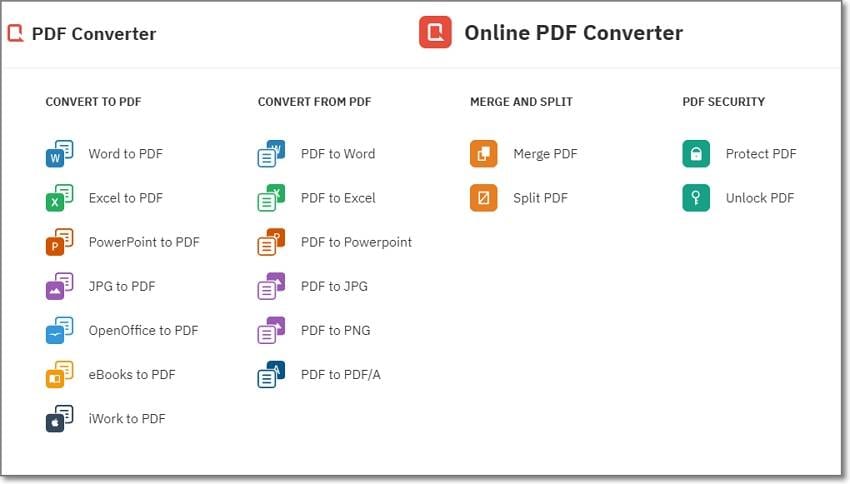
相容性:線上
價格:48 美元/年
FreePDFConvert.com 便於造訪,您不必在將任何檔案轉換為 PDF 時苦苦等待。這是一種免費的線上 PDF 製作工具,您可隨時存取 21 餘種 PDF 工具,不設限制。您可以將 PDF 轉換為 PPT、Word、Excel、JPG、PNG 等,也可將各種不同格式轉換為 PDF。您還可以透過 eBooks、iWork 及 OpenOffice 建立 PDF 檔案。為確保 PDF 安全,本線上工具可新增 256 位元 AES 加密,抵禦任何暴力破解。
優點
可與任何更新版瀏覽器相容。
可壓縮及合併 PDF 檔案。
PDF 轉換不設限制。
缺點
僅適用於桌上型電腦,且須連線網路。
無元資料功能。
12.SodaPDF

相容性:Windows 系統/線上
價格:提供兩個版本:免費版;收費版價格為每年 6.99 美元
您可在獨立的 Windows 應用程式上使用 SodaPDF 在線上或離線建立 PDF 檔案。其具備眾多功能和工具,用於編輯文字、新增電子簽名及 OCR。另外,此 PDF 製作工具還可讓您將 PDF 檔案轉換為包括 Word、Excel、PowerPoint 和圖像在內的其他格式。同時,SodaPDF 還可用作虛擬列印機。
優點
其內建列印機設計直觀,易於使用。
具備快速 OCR 功能。
與 Mac 和 Windows 系統相容。
缺點
列印批量檔案時較遲滯。
第 2 部分:如何選擇最佳 PDF 製作工具
產品 |
相容性 |
建立 PDF 檔案 |
編輯 PDF 檔案 |
轉換 PDF 檔案 |
PDF OCR |
在 PDF 檔案內新增註釋 |
價格 |
| PDFelement | Windows 系統、Mac 系統和行動裝置 | 是 | 是 | 是 | 是 | 是 | 提供兩個版本:免費版;收費版價格為每年 79.99 美元 |
| PrimoPDF | Windows 系統 | 是 | 是 | 是 | 否 | 否 | 159 美元 |
| PDF24 Creator | Windows 系統 | 是 | 是 | 是 | 是 | 否 | 免費 |
| Smallpdf | 線上 | 是 | 是 | 是 | 否 | 否 | 108 美元/年 |
| PDFCandy | 線上 | 是 | 是 | 是 | 否 | 是 | 48 美元/年 |
| Apple Preview | mac 作業系統 | 是 | 是 | 是 | 否 | 否 | 免費 |
| PDFCreator | Windows 系統 | 是 | 是 | 是 | 否 | 否 | 提供兩個版本:免費版;收費版價格為每年 16.90 美元 |
| PDF4Free | Windows 系統 | 是 | 是 | 是 | 否 | 否 | 49 美元/年 |
| 7-PDF Maker | Windows 系統 | 是 | 是 | 是 | 否 | 否 | 免費 |
| FreePDFConvert.com | 線上 | 是 | 否 | 是 | 否 | 否 | 48 美元/年 |
| SodaPDF | Windows 系統/線上 | 是 | 是 | 是 | 是 | 否 | 6.99 美元/月 |
第 3 部分:有關 PDF 製作工具的常見問題解答
1.有免費的 Adobe PDF 製作工具嗎?
Adobe Acrobat 是 Adobe 最受歡迎的 PDF 製作工具。可用於對 PDF 進行編輯、轉換 、簽名、註釋等。但本 Adobe 產品並不免費。您需要每月支付 14.99 美元,價格稍貴。但絕對物超所值。
2.如何查看 PDF 的建立時間
您可以很快查到 PDF 的建立時間。如果您使用的是 Windows 系統,請右鍵點擊 PDF 檔案,然後選擇「屬性」 > 「詳情」。如果您使用的是 Mac 系統,則應該在 Preview 中開啟 PDF 檔案,然後點擊 Cmd + I 查看 PDF 屬性。
結語
貼文可能有點長!但讀完本貼文,您應該能夠選擇一種最適合您的完美且免費的 PDF 製作工具。Wondershare PDFelement 具備包括 OCR 和註釋等所有必需功能,推薦您使用。當然,您可根據需要選擇最合適的一種工具。



